电脑敬业签更新到2.7.6版本之后,提醒功能方面发生了较大的变化,较多功能被优化,设置和修改提醒时间方面更加人性化和便捷。对于已经设置好时间的提醒事项,修改提醒时间的步骤也非常简单。以Windows敬业签为例,操作步骤如下文所示。
一:先找到目标提醒事项,鼠标右键单击文本区域的或者提醒时间区域,弹出的菜单中有“修改提醒”的选项。下图为右键单击文本区域和右键单击提醒时间区域的效果对比图:
右键单击文本区域:
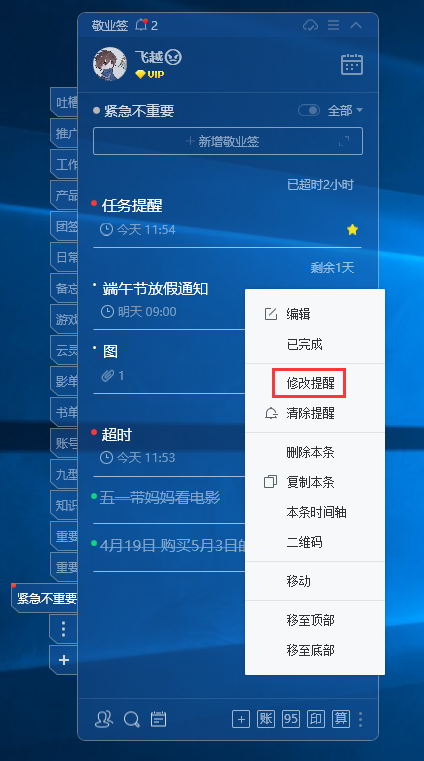
右键单击提醒时间区域:

二:鼠标右键单击超时事项的时间,在弹出的菜单里点击修改提醒。用户可以自定义提醒日期和提醒时间,还可以直接点击提醒时间下方的预设提醒时间一键设置时间点,选择重复模式和是否为重要事项,然后点击确定。

三:点击确定之后修改提醒时间窗口消失,修改后的提醒时间已经生效。

很多用户会发现,上文中出现的预设提醒时间,居然没有自己想要的时间点,这该怎么办呢?其实在预设提醒时间可以手动修改。

点击自己头像或者点右上角设置>设置或者通过Alt+Z进入系统设置,在提醒事项>提醒预设设置,手动修改预设提醒时间。
需要注意的是,提醒预设配置只保留在本地,并不会上传云端,把你的敬业签账号登录到别的电脑上,你设置的预设配置就失效了。















